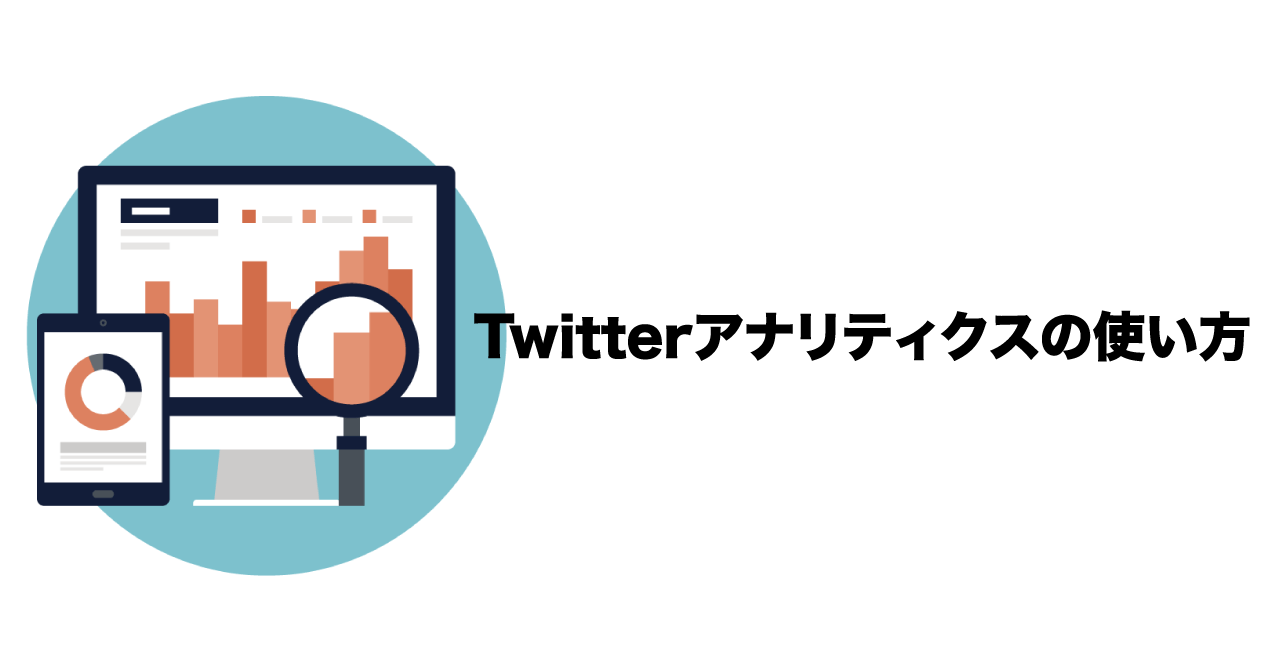
Twitter広告を始めたいけど、「どんなクリエイティブを作ればいいかわからない」という方も多いのではないでしょうか?
もしTwitterアカウントを運用しているのであれば、「Twitterアナリティクス」を活用することで普段のツイートから効果的なクリエイティブの手掛かりが見つかるかもしれません。
この記事ではTwitterアナリティクスの基本的な使い方とTwitter広告の運用での活かし方をご紹介します。


目次
Twitterアナリティクスでできること
Twitterアナリティクスは、自分のツイートがどれほど見られ、どれほど反応されているかなどのツイートの反響を知ることができるツールです。Twitterのアカウントをお持ちの方なら誰でも無料で簡単に使えます。
Twitteアナリティクスの数値を分析することで、どんなツイートが注目されてるかを知ることでビジネスに役立てていけるため、Twitterアカウント運用のPDCAを回すには欠かせないツールの一つです。
分析のために知っておきたい用語
Twitterアナリティクスを上手に活用するためにはまず、分析のために必要な用語を知っておく必要があります。
|
インプレッション数 |
ユーザーがツイートを見た回数 |
|
エンゲージメント数 |
利用者がツイートに反応した合計回数。ツイートの任意の場所(リツイート、返信、フォロー、いいね、リンク、カード、ハッシュタグ、埋め込みメディア、ユーザー名、プロフィール画像、ツイートの詳細表示など)のクリック数 |
|
エンゲージメント率 |
インプレッション数をエンゲージメント数で割った値 |
|
いいね |
利用者がツイートをいいねした回数 |
|
リツイート |
利用者がツイートをリツイートした回数 |
|
返信 |
利用者がツイートに返信した回数 |
|
メディアの再生数 |
動画、Vine、GIF、画像のメディア再生(自動再生とクリック) |
|
メディアのエンゲージメント |
全メディア(ビデオ、Vine、GIF、画像)のクリック数 |
|
ハッシュタグのクリック数 |
ツイート内のハッシュタグをクリックした回数 |
|
ユーザープロフィールのクリック数 |
ツイートした利用者の名前、ユーザー名、またはプロフィール画像をクリックした回数 |
|
固定リンクのクリック数 |
ツイートの固定リンクをクリックした回数(パソコンのみ) |
|
リンクのクリック数 |
ツイート内のリンクまたはカードをクリックした回数 |
|
詳細のクリック数 |
詳細を確認するためにツイートをクリックした回数 |
|
埋め込みメディアのクリック数 |
ツイート内の画像や動画を表示するためにクリックした回数 |
|
アプリ表示 |
ツイートのカードからアプリを表示するためにクリックした回数 |
|
送信されたリード数 |
ツイートのリードジェネレーションカードから利用者が個人情報を送信した回数 |
|
アプリインストールトライ |
ツイートのカードからアプリをインストールするためにクリックした回数 |
|
フォローしている |
利用者がツイートから直接フォローした回数 |
まずは用語の意味をしっかりと理解をしましょう。
Twitterアナリティクスの使い方

デスクトップからご自分のTwitterアカウントにログインして、ホームにある「もっと見る」をクリックし、そのリストの中にある「アナリティクス」をクリックすると始められます。 また、Twitter アナリティクスのページにアクセスし、「Twitterアカウントでログイン」から始めることもできます。
ホーム画面

ホーム画面では過去28日間でのパフォーマンスの変動と月ごとの概要を確認することができます。
過去28日間でのパフォーマンスの変動
直近の28日間のツイート数、ツイートインプレッション、プロフィールへのアクセス数、@ツイート、フォロワー数、関連するツイート数が表示されます。
月ごとの概要
月ごとのトップツイート、トップの@ツイート、トップフォロワー、トップのメディアツイートが表示されています。 インプレッションやエンゲージメントがトップだったものが表示されますので、どのようなツイートが反応されているかを分析することができます。
ツイートアクティビティ画面
ツイートアクティビティ管理画面は、自分のツイートに関する詳細な情報や、ツイートがオーディエンスからどの程度共感を得ているかなどを知ることができます。 画面トップでは、直近28日間で得られたデータがグラフになって表示されます。 各ツイートの「ツイートアクティビティを表示」をクリックするとそのツイートのクリック数やいいねの数などの詳細が確認できます。
データのダウンロード
さらに詳しくデータを分析したい場合はデータをダウンロードすることで確認できます。 分析したい期間を設定し、期間を選び終えたら「データをエクスポート」をクリックしてダウンロード完了です。期間は最大90日間を設定することができます。

「By Tweet」を選択するとツイートごとのデータ、「By day」を選択すると1日ごとの数値のサマリーを確認することができます。
TwitterアナリティクスのデータをTwitter広告に活かす
TwitterアナリティクスのデータをTwitter広告に活かすためにはオークションの仕組みを知っておく必要があります。
Twitter広告のオークションの仕組み
Twitterで広告を表示するためには、オークションで競合企業より高い「広告ランク」を獲得する必要があります。
「広告ランク」とは入札額と品質スコアの掛け合わせによって決定されるものです。 Twitter広告の品質スコアは以下の3つで決定されています。
②関連性 : ツイートの内容がオーディエンスの興味関心に合っているか。
③鮮度 : 最新の話題をツイートしているか。Twitterは「いま」起きていることを見つける場所です。オークションでは新しさが評価されます。
品質スコアは広告のクリエイティブ次第で大きく変化するため、よりターゲットに合わせたクリエイティブ作りをすることがTwitter広告を運用するうえでは大切になってきます。
そこでクリエイティブ作りのためにTwitterアナリティクスを用いてオーガニックツイート(有料ではない通常のツイート)を分析することでユーザーの反応の良いものを広告クリエイティブの参考し、品質スコアの向上に繋げることで効率のよい広告運用をすることができます。
効果を見込める投稿の見つけ方
品質スコアは広告のクリエイティブ次第で大きく変化するため、よりターゲットに合わせたクリエイティブ作りをすることがTwitter広告を運用するうえでは大切になってきます。
Twitterアナリティクスを用いてツイートを分析することでユーザーの反応を確認し、それを参考にクリエイティブを作れば品質スコアの向上に繋がり、効率のよい広告運用をすることができます。 ここでは見るべき数値や分析の例を紹介します
エンゲージメント率
エンゲージメント率が高いツイートはフォロワーやユーザーから反応が良かったツイートと言えるので、品質スコアにも良い影響可能性が高いです。
ただ、リツイートが多いツイートはインプレッションが増えるためエンゲージメント率が低くなるときがあるため、分析の際は率だけを見ないように気を付けましょう。
リンククリック数
ツイートにリンクを添付している場合、リンクへの流入をリンククリック数を見ることで確認できます。また、リンククリック数をインプレッションで割り、リンククリック率を求めることでどんなツイートがサイト流入を促しやすいかを知ることもできます。
メディアのエンゲージメント
ツイートに動画を添付している場合、メディアのエンゲージメントといいねやリツイート数を比較することでそのツイートを分析することができます。
たとえば、メディアのエンゲージメント率は高くても、インプレッションに対するいいねやリツイートの割合が少ないツイートの場合、ツイートの文章や自動再生状態の動画に興味を示したが、実際にクリックをして動画を見たら、その動画の内容に対しては興味をあまり示さなかったということが分かります。
上記のものは一例ですが、このようにTwitterアナリティクスで得られる数値からツイートを分析して評価することができます。
ダウンロードデータの文字化けを直す手順

Twitterアナリティクスのデータはダウンロードしただけでは文字化けしてしまっているため分析のためには文字化けを直す必要がります。
1.ダウンロードしたCSVファイルを「メモ帳」で開く

ダウンロードしたCSVファイルを「プログラムで開く」から「メモ帳」を選択します。このときメモ帳で開いたときの言葉が文字化けしていないことを確認し、文字化けをしていない場合「ファイル」から「名前を付けて保存」を行います。 この時点で文字化けしている場合は、手順③へ移動してください。
2.ExcelでCSVファイルを開いて確認

再度ExcelでCSVファイルを開いて文字化けが直っているかを確認します。この時点で正しく文字が表示されていれば完了です。
3.「メモ帳」で開いて文字化けしている場合は新しくExcelで新規ワークシートを作成
1の段階で文字化けしている場合はTwitterアナリティクスからダウンロードしたCSVファイルを閉じて新しくExcelでワークシートを作成します。
4.再度TwitterアナリティクスでCSVファイルをダウンロード
Twitterアナリティクスから再度CSVファイルをダウンロードします。 この時、ダウンロードしたファイルは開かないよう注意してください。
5.ダウンロードしたCSVファイルを新規ワークシート読み込ませる

3で新規作成したワークシートの「データ」から「データの取得」>「ファイルから」>「テキストまたはCSVから」を選択し、TwitterアナリティクスでダウンロードしたCSVファイルを選択します。
6.文字コードの変換

文字コードを「UTF-8」し、プレビューが文字化けしていないことを確認しデータの変換を押してください。
7.Excelへ読み込ませる

閉じて読み込む>閉じて読み込むを選択するとワークシートの画面に移動して、文字化けが直っていることを確認できます。
以上の手順でダウンロードしたファイルの文字化けを直すことができます。 Twitterは過去のツイートを広告として配信することが可能であるため、数値を分析してユーザーの反応がよいツイートを広告として配信したり、広告配信する前にオーガニックツイートとしてツイートし、ユーザーの反応を確かめてから反応が良いものを広告にすることができます。
また、新しくクリエイティブを考える際も品質スコアの高いクリエイティブを作るためにTwitterアナリティクスで確認できる過去のツイートのデータを役立ててみましょう。
まとめ
Twitterアナリティクスの基本的な使い方とTwitter広告運用での活かし方をご紹介しました。
担当するアカウントの特性や、フォロワーの特性を掴む事はプロモーション活動を行う上でとても重要なってきます。数値を分析することで自分では気づかなかった何か新しい運用のヒントが見つかるかもしれません。Twitterアナリティクスを活用していない方はぜひ活用してみてください。










